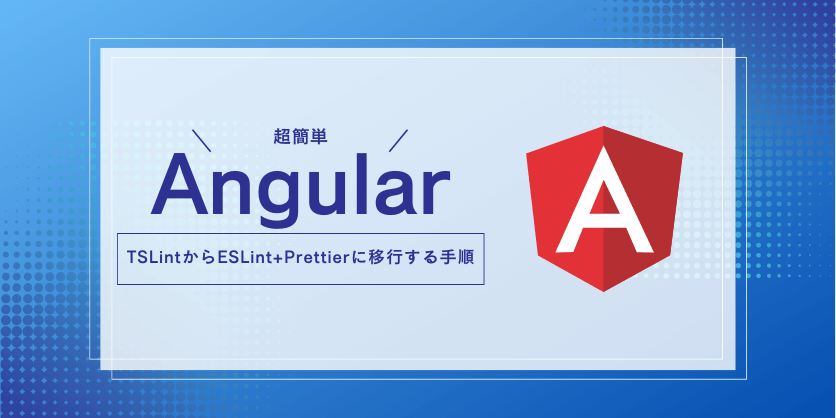いずみ
いずみこんな悩みを解決できる記事を書きました!
僕は現役フリーランスエンジニア(歴8年)で、資格は13個保有しています。
「AngularでTSLintからESLint+Prettierに移行したい」とお考えではありませんか?
Angularが古いバージョンだとTSLintがデフォルトでしたが、TSLintは非推奨になったのでESLintに移行する必要があります。



手順自体は非常に簡単なので、面倒がらずにサクッと移行しちゃいましょう(笑)
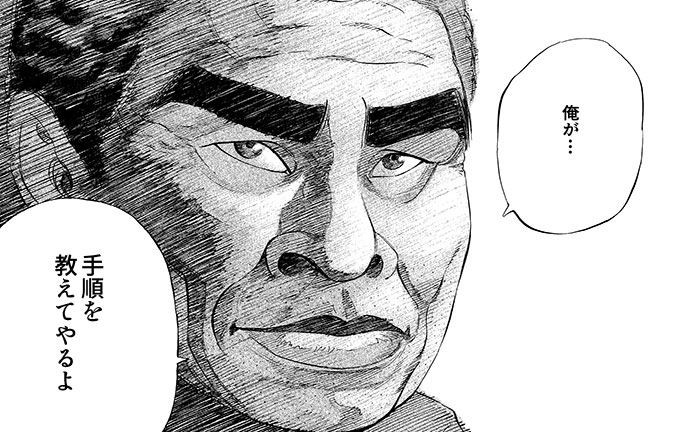
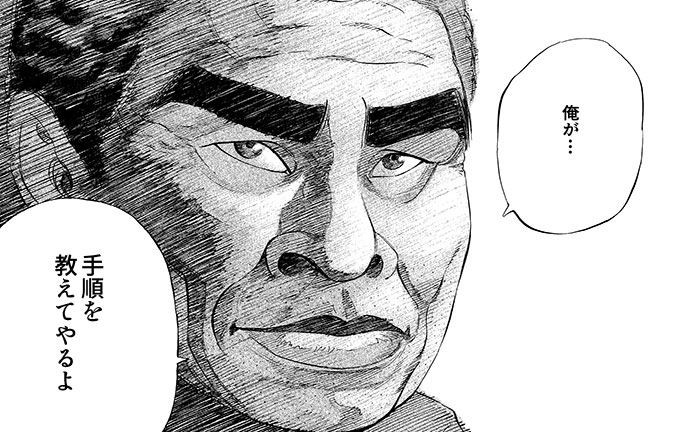
本記事を読めば、AngularでTSLintからESLint+Prettierに移行する手順が分かるので早速見ていきましょう!



すぐ読み終わるので、ぜひ最後まで読んでくださいね♪
前提
- Angular:14
TSLintからESLint+Prettierに移行する手順
早速ですが、TSLintからESLint+Prettierに移行する手順を解説します。
$ ng add @angular-eslint/schematics
// Angular14の場合
$ ng add @angular-eslint/schematics@14
ℹ️ Using package manager: npm
✔️ Package information loaded.
The package @angular-eslint/schematics@14 will be installed and executed.
Would you like to proceed? Yes
✔️ Packages successfully installed.
All @angular-eslint dependencies have been successfully installed 🎉
Please see https://github.com/angular-eslint/angular-eslint for how to add ESLint configuration to your project.
UPDATE package.json (2041 bytes)
✔️ Packages installed successfully.ESLintをインストールします。
$ ng g @angular-eslint/schematics:convert-tslint-to-eslint {{YOUR_PROJECT_NAME_GOES_HERE}}
? Would you like to remove TSLint and its related config if there are no TSLint projects remaining after this conversion? Yes
? Would you like to ignore the existing TSLint config? Recommended if the TSLint config has not been altered much as it makes the new ESLint config cleaner. Yes
INFO: We are now installing the "tslint-to-eslint-config" package into a tmp directory to aid with the conversion
This may take a minute or two...
CREATE .eslintrc.json (1015 bytes)
UPDATE angular.json (7241 bytes)TSLintがインストールされている場合はアンインストールします。



上記コマンドを実行すると「.eslintrc.json」というファイルが作成されます。
ちなみに、「Codelyzer」というライブラリや「tslint.json」も不要なので削除しちゃいましょう。
$ ng lintlintが実行されればOKです。
$ npm install --save-dev prettier eslint-plugin-prettier eslint-config-prettierPrettierをインストールします。
{
"overrides": [
{
"files": "*.html",
"options": {
"parser": "angular"
}
}
]
}こちらを参考に、.prettierrcを作成します。
{
"root": true,
"ignorePatterns": ["projects/**/*"],
"overrides": [
{
"files": ["*.ts"],
"extends": [
"eslint:recommended",
"plugin:@typescript-eslint/recommended",
"plugin:@angular-eslint/recommended",
"plugin:@angular-eslint/template/process-inline-templates",
"plugin:prettier/recommended" // <--- 追加
],
"rules": {}
},
{
"files": ["*.html"],
"extends": [
"plugin:@angular-eslint/template/recommended",
"plugin:prettier/recommended" // <--- 追加
],
"rules": {}
}
]
}こちらを参考に、.eslintrcにPrettierの設定を追記します。
$ ng lintlintが実行し、Prettierのチェックが実行されればOKです。
VSCodeにESLintの設定を行う手順
VSCodeを使用している場合は、ESLintを設定しておきましょう。



ESLintを設定すれば、ファイル保存時に自動でフォーマットを整えてくれます。
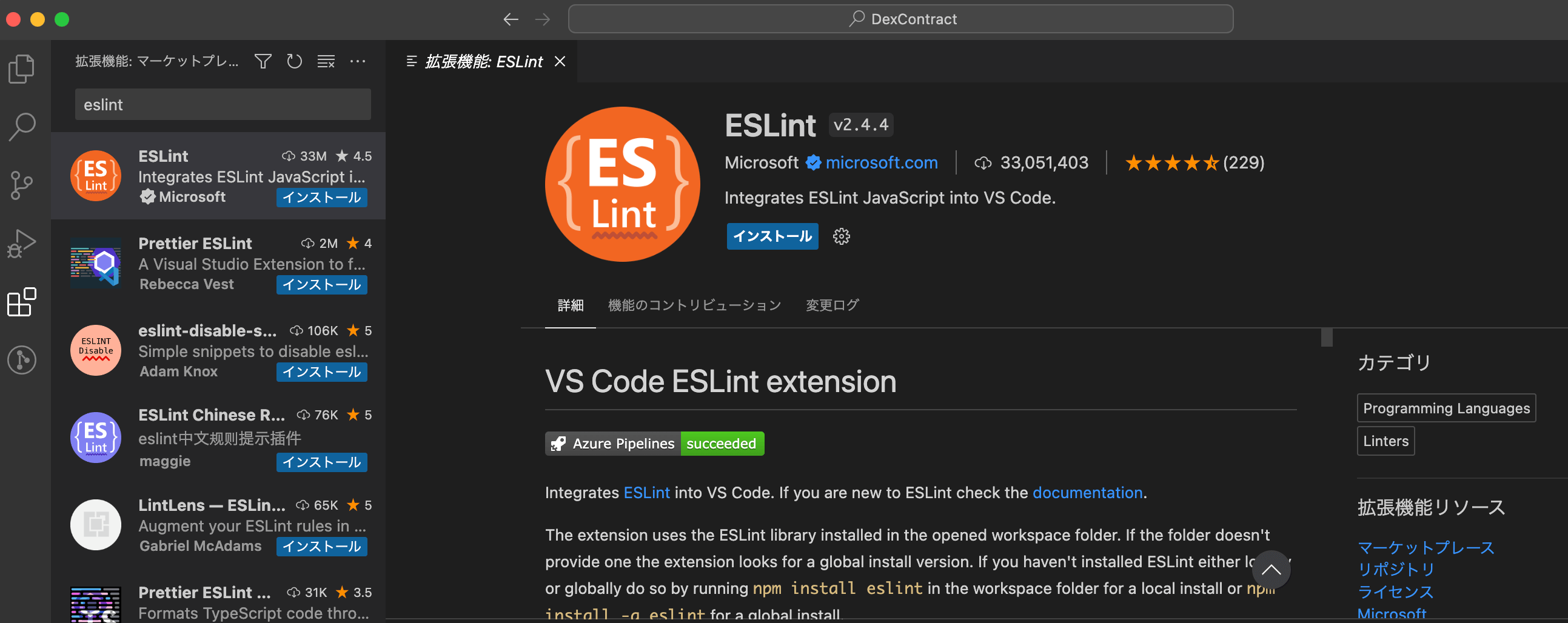
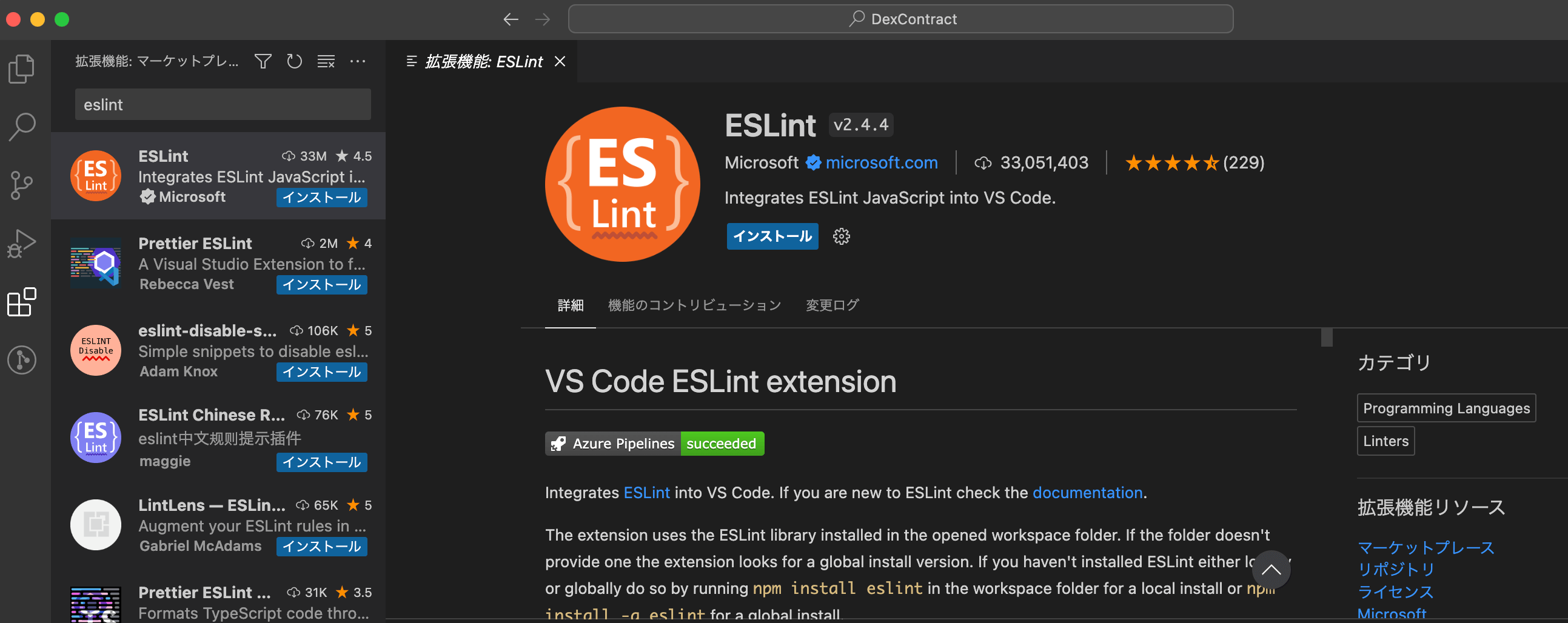
拡張機能の「ESLint」をインストールします。
{
"eslint.options": {
"extensions": [".ts", ".html"]
},
"eslint.validate": [
"javascript",
"javascriptreact",
"typescript",
"typescriptreact",
"html"
],
"editor.codeActionsOnSave": {
"source.fixAll.eslint": true
}
}上記をsettings.jsonに記載すればOKです。



これでESLintの導入は完了です!
まとめ
今回は、AngularでTSLintからESLint+Prettierに移行する手順を解説しました。
以下が本記事のまとめになります。
- おすすめ本
Angularの勉強なら「Angularアプリケーションプログラミング



最後までお読みいただき、ありがとうございました!